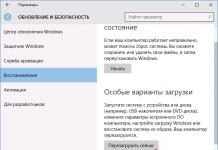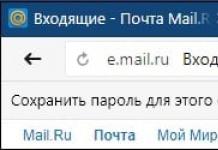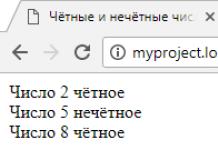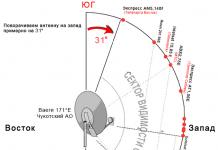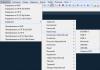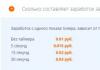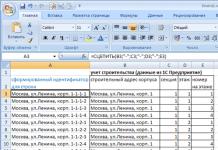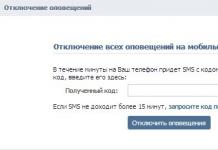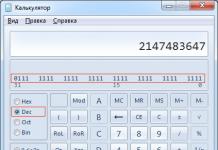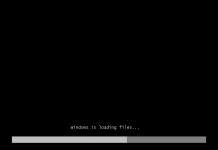Современные информационные технологии успешно осваиваются государственными органами для автоматизации процессов обмена данными. Скачать бесплатно программу Spu_orb последняя версия 2019 можно с официального сайта разработчика для подготовки и сдачи корректной отчетности в Пенсионный фонд РФ. Приложение признается лучшим в своей сфере и специалистами, и пользователями практиками.
Бесплатно скачать Spu_orb:
Основное предназначение данного программного обеспечения обработка персональных данных и создание учетных документов для ПФР. Софт разработан специалистами отделения Пенсионного фонда по Оренбургской области и распространяется безо всяких ограничений. Программа рассчитана на использование предприятиями, организациями и индивидуальными предпринимателями, за применение ее плата не взимается.
Системные требования программы Spu_orb
Бухсофт может быть использован на персональных компьютерах, начиная с модификаций уровня Пентиум 4 и выше. Рабочая станция должна удовлетворять следующим системным требованиям:
- тактовая частота процессора – свыше 1000 МГц;
- объем оперативной памяти – 256 Мб и более;
- видеокарта – 32 Мб и выше;
- дисплей с минимальным разрешением экрана 600×800;
- программе для обеспечения нормальной работы необходимо более 500 Мб свободного пространства на жестком диске.
Приложение рассчитано на функционирование под управлением операционной системы Виндовс версии 2000, XP, Vista и 7. Подготовка отчетности для ПФР при помощи программного продукта Spu_orb не займет много времени, а для освоения навыков работы с ним достаточно начального уровня владения компьютером.
Изменения в программе от 2019 года
Система отчетности в ПФР постоянно совершенствуется с целью повышения ее эффективности устойчивости. Разработчики приложений отслеживают эти изменения и принимают меры к адаптации своего продукта к новым требованиям. Новая версия программы пенсионного фонда Спу_орб 2019 года позволяет создавать отчетные документы с учетом последних нововведений.
В частности, в приложении внесены следующие изменения и дополнения:
- При внесении данных в РСВ-1 предусмотрена сортировка сведений в разделе 6.6 и соответствующим образом исправлена форма для печати документа на бумажном носителе.
- Выгрузка упомянутой выше формы осуществляется через временные таблицы с последующим размещением в правильном порядке отчетных периодов. В печатной форме сделаны необходимые изменения.
- Исправлен порядок импорта раздела 6.6 упомянутой формы в версии прошлого года.
- Вместо Классификатора адресов в программное обеспечение Spu_orb ПФР по Оренбургской области введен модуль КЛАДР последней модификации.
Специалисты отделения постоянно работают над совершенствованием своего продукта и осуществляют техническую поддержку пользователей. Подготовлено обновление программы ПФР Spu_orb Оренбург, которое можно скачать на официальном портале. Софт предназначен для свободного распространения, и его загрузка осуществляется бесплатно.
Функционал и возможности Spu_orb
Для использования бухгалтерского софта необходимо скачать setup_Spu_orb.exe в zip архиве, распаковать ее и произвести установку на свой компьютер. Пользователю необходимо принять условия лицензионного соглашения с разработчиком. В процессе установки программных компонентов необходимо задать код региона, по месту нахождения вашей компании или регистрации индивидуального предпринимателя.
Подготовка документов персонифицированного учета при помощи данного приложения начинается с ввода данных о предприятии в соответствующем разделе. Софт позволяет сделать индивидуальные настройки, в частности, необходимо указать путь до программы проверок файлов формата XML 7.0. Для удобства пользователей контроль правильности заполнения электронных бланков осуществляется пачками.
Проверочная программа выявляет ошибки, неизбежно появляющиеся при заполнении документов. Скачать приложение можно как с официального портала организации разработчика, так и получить бесплатно в любом отделении ПФР. Программный продукт Spu_orb обеспечивает быстрый ввод данных в электронные формы пятнадцати видов, предусмотренных для формирования отчетности в органы Пенсионного фонда.
Разработчики приложения ввели в него специальный модуль, который дает возможность осуществить выгрузку подготовленных документов. Перед проведением данной операции обязательно проводим проверку данных. Для упрощения работы с программой предусмотрен импорт информации из файлов ПФР и передача сведений из других приложений через специальный раздел в меню. Использование специального софта существенно упрощает работу бухгалтера и специалистов кадровых органов.


Spu orb - программа, которая значительно упрощает процесс подготовки пакета документов для их дальнейшей подачи в пенсионный фонд. С ее помощь вы сможете корректно составить все акты и справки, необходимые для получения социального обеспечения по достижении пенсионного возраста или по выслуге лет. Вся создаваемая в программе документация полностью соответствует текущему законодательству Российской Федерации, а при его изменении разработчики своевременно выпускают новую версию ПО.
Использование программы
Работать с Spu orb очень просто. Для начала необходимо запустить программу, нажать на клавишу "Ввод данных" и выбрать справку, которую вы собираетесь составить. Пользователю предлагают шаблоны для составления: заявления о смене страхового свидетельства, сведения о трудовом стаже, анкеты застрахованных лиц, расчета трудовых взносов, сведения о рождения/смерти, заявления об обмене страхового свидетельства, заявления на дополнительные трудовых страховые взносы, заявления о пересчете пенсии и так далее. После выбора нужного документа вы увидите форму, в которой необходимо будет заполнить поля. К каждому из полей в Spu orb добавлено краткое пояснение и дополнительная всплывающая подсказка. Так что вы можете быть уверены в том, что составите документ правильно. При возникновении трудностей можно обратиться к файлу справки. Благо он, как и сама программа, полностью переведен на русский язык.
По завершении заполнения формы вы получите готовый документ. Его разрешается сохранить в память компьютера или сразу же отправить на печать. Для того, чтобы автоматизировать заполнение большого количества форм, в программе предусмотрена поддержка импорта данных из баз DBF и XML. Незаменимая функция для бухгалтеров на предприятиях. Из прочих полезных функций стоит выделить также встроенный калькулятор расчета взносов, который сильно упростит жизнь частным предпринимателям.
Spu orb доступна совершенно бесплатно. Она имеет минимальные системные требования и совместима абсолютно с любыми, даже самыми старыми, версиями Windows.
Ключевые особенности
- подготовка полного пакета документов для подачи в пенсионный фонд;
- удобные формы для составления всех необходимых актов, справок. свидетельств и заявлений;
- сохранение документации в память ПК и отправка на печать;
- импорт данных из XML и DBF;
- бесплатная лицензия и низкие системные требования.
Налогоплательщик ЮЛ
Использование ПК "Налогоплательщик ЮЛ" является добровольным и бесплатным. ФНС России предоставляет налогоплательщикам ПК "Налогоплательщик ЮЛ" с целью оказания помощи при подготовке налоговой, бухгалтерской отчетности и иных документов в электронном виде и в виде машиночитаемых форм с двумерным штрих-кодом символики PDF417. Для других целей, в том числе для ведения кадрового и бухгалтерского учета, ПК "Налогоплательщик ЮЛ" не предназначен.
Разработчик: Филиал ФГУП ГНИВЦ ФНС России в Чувашской Республике.
Сайт разработчика: http://www.rvcgnivc.ru
Скачать актуальную версию программы:
Версия 4.61 может устанавливаться на любую из предыдущих версий.
Программа "Spu_orb"
Предоставляет возможность подготовки отчетных документов для сдачи в Пенсионный фонд России. Здесь Вы можете вводить, печатать и выгружать пачки введенных документов. Программа работает со следующими формами документов: СЗВ-6-1, СЗВ-6-2, СПВ-1, СЗВ-6-3, АДВ-6-2, АДВ-6-3, АДВ-6-4, АДВ-1, АДВ-2, АДВ-3, АДВ-8, АДВ-9, СЗВ-1, СЗВ-3, СЗВ-4-1, СЗВ-4-2, АДВ-10, АДВ-11, СЗВ-К, СЗВ-СП, ДСВ-1, ДСВ-3, РСВ-1, РСВ-2, РВ-3, АДВ-6-4, СЗВ-6-4. Также программа поддерживает работу с несколькими информационными базами (актуально для тех, кто сдаёт сведения по нескольким организациям). Данная программа распространяется свободно и бесплатно.
Программа разработана ОПФР по Оренбургской области.
Для установки программы скачайте ниже приложенный архив на свой компьютер. Распакуйте его и запустите файл установки. Версию программы ПОНИЖАТЬ нельзя! Т.е. НЕЛЬЗЯ на более позднюю версию ставить более раннюю!
Скачать программу "Spu_orb" версии 2.86 от 28.12.2018 г.
Трезвый декларант
Программа "Трезвый Декларант" является альтернативой программе "Декларант-Алко" и предназначена для розничных продавцов алкоголя или пива, в том числе для предприятий общепита.
Возможности программы:
- работа в соответствии с требованиями 54-ФЗ
- прием и отправка ТТН из ЕГАИС с автоматическим формированием деклараций
- регистрация продаж в ЕГАИС
- оформление возвратов и ТТН на перемещение в ЕГАИС
- работа с остатками регистров 1 и 2, перемещение и возврат, - и многое другое.Программа занимает немного места (размер файла установки 2 Мб), может быть установлена на флеш-диск для работы на разных компьютерах, автоматически обновляется через Интернет.
Сайт разработчика: «Учёт-Инфо» ООО "Налоговый Курьер" является партнером разработчика.
Скачать программу Трезвый декларант.
Программа "Декларация 2018"
Программа «Декларация 2018» предназначена для автоматизированного заполнения налоговых деклараций по налогу на доходы физических лиц (форма 3-НДФЛ и форма 4-НДФЛ) за 2018 год.
Форма 3-НДФЛ заполняется согласно приказу ФНС России от 03.10.2018 № ММВ-7-11/569@.
Форма 4-НДФЛ заполняется согласно приказу ФНС России от 27.12.2010 № ММВ-7-3/768@ и приказу ФНС России от 14.11.2013 № ММВ-7-3/501@.
Сайт разработчика: http://www.rvcgnivc.ru
Программа автоматически формирует Листы декларации 3-НДФЛ по результатам введенных пользователем данных:
- по всем налогооблагаемым доходам, полученным от источников в Российской Федерации и полученным от источников за пределами Российской Федерации;
- по доходам от предпринимательской деятельности и частной практики;
- данных для расчета профессиональных налоговых вычетов по авторским вознаграждениям, договорам гражданско-правового характера;
- имущественных налоговых вычетов;
- данных для расчета налоговой базы по операциям с ценными бумагами и финансовыми инструментами срочных сделок, базисным активом по которым являются ценные бумаги;
- для расчета стандартных и социальных налоговых вычетов.
(пример для ИП без сотрудников, со скриншотами, устаревший архивный материал)
Работа "Spu_orb" показана на простом примере оформления отчетности за год для индивидуального предпринимателя без наемных работников. С 2012 года отчетность в ПФР для ИП без сотрудников - ОТМЕНЕНА (за 2011 год отчитываться уже не нужно). Нижеследующий материал может понадобиться только в качестве примера использования программы, либо для создания отчетности за более ранние периоды.
1. Установка последней версии "Spu_orb"
На первой вкладке произведите следующие действия (см. скриншот):
- Отметьте, что Вы "индивидуальный предприниматель".
- Введите свой регистрационный номер в ПФР (его можно найти в Уведомлении о регистрации физического лица в территориальном органе Пенсионного фонда РФ по месту жительства - Вам его выдали при регистрации ИП в регистрирущей налоговой инспекции либо в ПФР)
- Введите свои ФИО
- Введите свой страховой номер (СНИЛС)
- Введите свой год рождения
- Введите свой
- Введите свой регистрационный номер в ТФОМС (его можно узнать в Свидетельстве о регистрации страхователя в территориальном фонде обязательного медицинского страхования при обязательном медицинском страховании - Вам его выдали при регистрации ИП в регистрирующей налоговой инспекции либо в ТФОМС).
- Введите свой номер ОГРНИП (его можно узнать в Свидетельстве о регистрации физического лица в качестве индивидуального предпринимателя - Вы его получили при регистрации ИП в регистрирующей налоговой).
- Введите свои коды по ОКАТО , ОКПО , ОКОПФ , ОКФС (их можно узнать в Уведомлении о присвоении кодов статистики, которое Вы получили при регистрации ИП в регистрирующей налоговой либо в Росстате) и основной ОКВЭД - он есть в Выписке из Единого государственного реестра индивидуальных предпринимателей, которую Вы получили при регистрации ИП)
- Введите свою организационно-правовую форму и контактный телефон
- Введите основную категория налогоплательщика: ИП
Перейдите на вкладку "Должностные лица"
- В строке "Должность" напишите "ИП" (или "индивидуальный предприниматель"), в строке "Фамилия и инициалы" - свою фамилию и инициалы (см. скриншот).
Перейдите на вкладку "Адрес предприятия".
- Заполните строку "Индекс" и "Страна". Чтобы заполнить строки "Регион", "Район", "Город", "Населенный пункт" и "Улица" - нужно нажать на кнопку с тремя точками и выбрать нужный вариант (а не писать все вручную). Заполните строки "Дом", "Корпус" и «"Квартира" (см. скриншот).
3. Ввод данных для СЗВ-6
- В верхнем меню нажмите "Ввод данных", затем "Индивидуальные сведения", затем "Формы СЗВ-6" (см. скриншот).
- В открывшемся окне нажмите кнопку "Добавить" (см. скриншот)
- В открывшемся окне ввода анкетных данных нажмите на кнопку "Перенос данных из реквизитов предприятия для ИП". При этом перенесутся данные страхового номера и ФИО. Заполните оставшиеся строки (ИНН, Пол, Дата рождения, Населенный пункт, Район, Регион, Телефон) (см. скриншот).
- Если Ваш адрес проживания отличается от адреса прописки - перейдите на вкладку "Адрес фактический" и введите свой адрес (см. скриншот). Нажмите кнопку "Сохранить"
- Теперь нажмите кнопку "Добавить", которая находится в середине левого меню (см. скриншот).
- В открывшемся окне в строке "Календарный год" выберите год, за который отчитываетесь, в строке "Отчетный период" - свой отчетный период ("0 - год 2010"), строке "Категория плательщика" выберите "ФЛ" (см. скриншот).
- Перейдите на вкладку "Основной и льготный стаж" и нажмите на верхнюю кнопку "Добавить" (см. скриншот).
- В появившемся окошке введите нужные даты (напр. с 01.01.2010 по 31.12.2010 - см. скриншот), нажмите "Принять".
- Нажмите кнопку "Сохранить", затем "Выход" внизу левого меню.
4. Выгрузка данных и печать СЗВ-6-1, АДВ-6-2, АДВ-6-3 и списка застрахованных лиц.
- В верхнем меню выберите пункт "Выгрузка", "Выгрузка индивидуальных сведений", "Выгрузка СЗВ-6" (см. скриншот).
- В открывшемся окне в строке "Календарный год" выберите отчетный год (2010), в строке "Отчетный период" выберите "0", в строке "Тип сведений" - "ВСЕ". Нажмите на кнопку "Сформировать пачки".В области "Список пачек" отметьте "СЗВ-6-1" и "АДВ-6-2", нажмите "Запись пачек в файлы" и сохраните файлы на жесткий диск, флэшку или дискету. Далее нажмите на кнопку "Печать пачек документов" (см. скриншот). После завершения - кнопка "Выход" в правом нижнем углу
В случае ошибочного округления копеек в выгружаемых.xml файлах - перед сдачей файлов необходимо вручную исправить ошибки. В случае ошибочного округления копеек в печатаемых документах необходимо вручную исправить ошибки перед печатью.
5. Ввод данных для РСВ-2
- В верхнем меню выберите "Ввод данных", затем "Расчет страховых взносов", затем "Формы РСВ-2" (см. скриншот).
- В появившемся окне нажмите кнопку "Формирование РСВ-2 из ИС" (см. скриншот).
- В открывшемся окошке выберите "Календарный год" и в строке "Тип документов ИС" поставьте "СЗВ-6", нажмите кнопку "Сформировать" (см. скриншот).
- У Вас появилась строчка с РСВ-2 - выделите ее и нажмите кнопку "Изменить" в левом меню. В открывшемся окне введите свои ФИО в строчках "Фамилия плательщика/представителя", "Имя плательщика/представителя" и "Отчество плательщика/представителя" (см. скриншот)
- Перейдите на вкладку "Раздел 1" и нажмите кнопку "Расчет взносов", при этом в соответствующие поля подставятся актуальные цифры (см. скриншот). Нажмите кнопку "Сохранить".
- Нажмите кнопку "Выход" в левом меню.
6. Выгрузка данных и печать РСВ-2
- В верхнем меню выберите "Выгрузка", далее "Выгрузка расчета страховых взносов" и нажмите на "Выгрузка РСВ-2" (см. скриншот).
- В открывшемся окне нажмите на кнопку "Выгрузить", далее на кнопку "Запись пачек в файлы" и сохраните файлы на жестком диске, флэшке или дискете. Нажмите кнопку "Печать пачек" и распечатайте РСВ-2 (см. скриншот).
Все. Создание отчетности закончено . Если Вы уже прочитали про оплату и отчетность по взносам на странице о фиксированных платежах и позвонили в ПФР (для уточнения) - можно идти сдавать.